உள்ளடக்க அட்டவணை
ஐபாடில் உள்ள ஒன்று கணினியில் உள்ளதை விட வித்தியாசமாக செயல்படுகிறது: குப்பை (அல்லது PC பயனர்கள் அதை மறுசுழற்சி தொட்டி என்று அழைக்கிறார்கள்).
"குப்பை" ஐகானைத் தட்டுவதன் மூலம் சில புகைப்படங்களைத் தேர்ந்தெடுத்து அவற்றை நீக்கலாம். ஆனால் நீக்குதலை செயல்தவிர்க்க விரும்பினால் என்ன செய்வது? கணினியைப் பொறுத்தவரை, அவற்றை மீட்டெடுக்க நீங்கள் குப்பை (மேக்) அல்லது மறுசுழற்சி தொட்டிக்கு (விண்டோஸ்) செல்லலாம். ஆனால் iPadஐப் பொறுத்தவரை, இந்த அம்சத்தை நீங்கள் கண்டுபிடிக்க முடியாது.

நீங்கள் iPad க்கு புதியவராக இருந்தால், இது சற்று வெறுப்பாக இருக்கலாம். சில முக்கியமான படங்கள், குறிப்புகள் அல்லது மின்னஞ்சல்களை நீங்கள் தற்செயலாக நீக்கிவிட்டு, பின்னர் அவற்றை மீட்டெடுக்க விரும்பினால் என்ன செய்வது? குப்பையை காலி செய்வதன் மூலம் சில கோப்புகளை நிரந்தரமாக நீக்க விரும்பினால் என்ன செய்வது?
அது இயற்கையாகவே இந்தக் கேள்வியைக் கொண்டுவருகிறது: எனது iPad இல் குப்பை எங்கே?
சரி, விரைவானது பதில்: ஐபாடில் குப்பைத் தொட்டி இல்லை! இருப்பினும், உங்கள் கோப்புகளை நீக்க/நீக்க முடியாது என்று அர்த்தம் இல்லை.
இதை எப்படிச் செய்வது என்று படிப்படியாகப் படிக்கவும்.
iPad Recycle Bin: The Myths & உண்மைகள்
கதை 1 : நீங்கள் எந்தப் படத்தையும் தட்டினால், மேல் இடது மூலையில் அமைந்துள்ள குப்பை ஐகானைக் காண்பீர்கள். அதைத் தொட்டு, இந்த விருப்பத்தைப் பார்ப்பீர்கள்: "புகைப்படத்தை நீக்கு". பொதுவாக, நீங்கள் வீட்டிற்குச் சென்று, குப்பை ஐகானைக் கண்டுபிடித்து, நீக்கிய உருப்படியை மீட்டெடுக்கலாம் என்று எதிர்பார்க்கலாம்.
உண்மை: குப்பை ஐகான் இல்லை!
கதை 2: Windows PC அல்லது Mac இல் உள்ள கோப்பு அல்லது பயன்பாட்டை அகற்ற விரும்பினால், உருப்படியைத் தேர்ந்தெடுத்து, அதை இழுத்து மறுசுழற்சி தொட்டி அல்லது குப்பையில் விடவும். ஆனால் ஐபாடில்,முடியாது தொடுதிரை சாதனத்தில் குப்பைத் தொட்டி ஐகானைச் சேர்க்க வேண்டிய அவசியமில்லை என்று ஆராய்ச்சி நிரூபித்திருக்கலாம். யாருக்கு தெரியும்? ஆனால் ஏய், 99% ஐபாட் பயனர்கள் ஒரு பொருளை நிரந்தரமாக அகற்ற நினைத்தால் அதை இருமுறை நீக்க விரும்பவில்லை என்றால் அது அர்த்தமுள்ளதாக இருக்கும்.
iPad இல்
“சமீபத்தில் நீக்கப்பட்டது” என்பதை உள்ளிடவும். ஆப்பிள் iOS 9 அல்லது அதற்குப் பிந்தைய பதிப்பில் "சமீபத்தில் நீக்கப்பட்டது" என்ற புதிய அம்சத்தைக் கொண்டுள்ளது. புகைப்படங்கள், குறிப்புகள் போன்ற பல பயன்பாடுகளில் இது கிடைக்கிறது.
உதாரணமாக, புகைப்படங்கள் > ஆல்பங்கள் , இந்தக் கோப்புறை சமீபத்தில் நீக்கப்பட்டது என்பதை நீங்கள் காண்பீர்கள்.

இது கணினியில் உள்ள குப்பைத்தொட்டியைப் போன்றது ஆனால் சமீபத்தில் நீக்கப்பட்டவை 40 நாட்கள் வரை மட்டுமே பொருட்களை வைத்திருக்கும் . குறிப்பிட்ட காலத்திற்குள், நீங்கள் நீக்கும் படங்கள் அல்லது வீடியோக்களை மீட்டெடுக்கலாம்.

அந்த காலத்திற்குப் பிறகு, இந்த மீடியா கோப்புகள் தானாகவே அகற்றப்படும்.
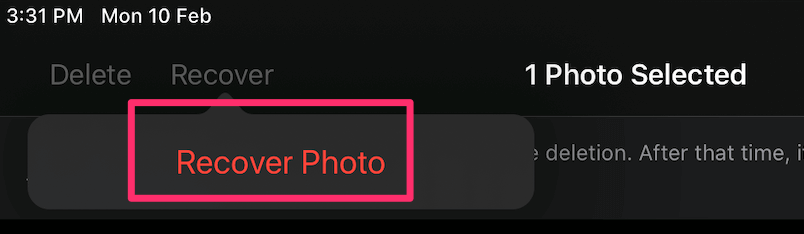
iPad இல் தற்செயலாக நீக்கப்பட்ட கோப்புகளை மீட்டெடுப்பது எப்படி
சில பயன்பாடுகளை அகற்றினால் அல்லது தற்செயலான படங்கள், பின்னர் நீங்கள் அவற்றைத் திரும்பப் பெற விரும்புகிறீர்கள், அவற்றை மீட்டெடுக்க பின்வரும் முறைகளில் ஒன்றை முயற்சிக்கவும்:
1. iTunes/iCloud காப்புப்பிரதிகள் வழியாக குப்பைக்கு அனுப்பப்பட்ட பொருட்களை மீட்டமைத்தல்
குறிப்பு: இந்த முறை பொருந்தும் உருப்படிகள் நீக்கப்படுவதற்கு முன்பு iTunes/iCloud உடன் உங்கள் iPad தரவை ஒத்திசைக்கும்போது மட்டுமே.
படி 1: உங்கள் iPad ஐ உங்கள் கணினியுடன் இணைக்கவும். iTunes ஐத் திறந்து, அதன் மேல் இடது பக்கத்தில் உள்ள உங்கள் iPad சாதனத்தைக் கிளிக் செய்யவும்இடைமுகம்.
படி 2: "சுருக்கம்" தாவலின் கீழ், "காப்புப்பிரதிகள்" என்ற பிரிவை நீங்கள் கவனிப்பீர்கள். அதன் அடியில், "காப்புப்பிரதியை மீட்டமை" பொத்தானைக் கிளிக் செய்யவும்.

படி 3: மீட்டெடுப்பதற்கான காப்புப்பிரதியைத் தேர்ந்தெடுக்கும்படி கேட்கும் புதிய சாளரம் பாப் அப் செய்யும். சரியானதைத் தேர்ந்தெடுத்து "மீட்டமை" என்பதைக் கிளிக் செய்யவும். "உள்ளூர் காப்புப்பிரதியை குறியாக்கம் செய்" விருப்பத்தை நீங்கள் இயக்கியிருந்தால், தொடர அன்லாக் கடவுச்சொல்லை உள்ளிட வேண்டும்.
படி 4: முடிந்தது! உங்கள் முந்தைய நீக்கப்பட்ட கோப்புகள் இப்போது மீட்டமைக்கப்பட வேண்டும்.
இன்னும் அவற்றைப் பார்க்க முடியவில்லையா? கீழே உள்ள இரண்டாவது முறையை முயற்சிக்கவும்.
2. மூன்றாம் தரப்பு iPad தரவு மீட்பு மென்பொருளைப் பயன்படுத்துதல்
குறிப்பு: உங்களிடம் காப்புப்பிரதி இல்லாவிட்டாலும் உங்கள் வாய்ப்புகள் இருந்தாலும் இந்த முறை செயல்படும் மீட்பு மாறுபடலாம். மேலும், நான் இதுவரை எந்த இலவச மென்பொருளையும் கண்டுபிடிக்கவில்லை. நான் செய்தால், இந்தப் பிரிவைப் புதுப்பிப்பேன்.
iPhoneக்கான நட்சத்திர தரவு மீட்பு (iPad களிலும் வேலை செய்கிறது): இந்த மென்பொருள் PC அல்லது Mac இல் செயல்படும் சோதனையை வழங்குகிறது. மீட்டெடுக்கக்கூடிய பொருட்களைக் கண்டறிய உங்கள் iPad ஐ இலவசமாக ஸ்கேன் செய்ய இது உங்களை அனுமதிக்கிறது, இறுதியில், தரவை மீட்டெடுக்க நீங்கள் பணம் செலுத்த வேண்டும். புகைப்படங்கள், செய்திகள், குறிப்புகள், தொடர்புகள், நினைவூட்டல்கள், காலண்டர் உள்ளீடுகள் மற்றும் பலவற்றை உள்ளடக்கிய கோப்புகளை நிரலால் மீட்டெடுக்க முடியும் என்று ஸ்டெல்லர் கூறுகிறது.
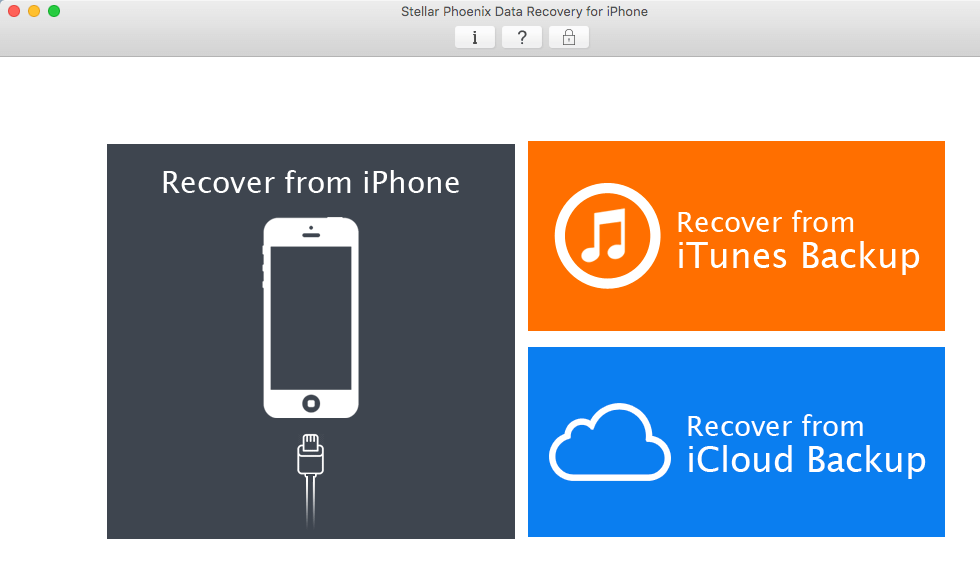
மேலே எனது மேக்புக் ப்ரோவில் இயங்கும் பயன்பாட்டின் ஸ்கிரீன் ஷாட் உள்ளது. அதன் முக்கிய இடைமுகத்தில் காட்டப்பட்டுள்ளபடி மூன்று மீட்பு முறைகள் உள்ளன. "iPhone இலிருந்து மீட்டெடுப்பு" பயன்முறையைத் தேர்வுசெய்தால், முதலில் உங்கள் iPadஐ கணினியுடன் இணைக்க வேண்டும்.
ஸ்டெல்லர் வேலை செய்யவில்லை என்றால், நீங்கள்இந்த சிறந்த iPhone தரவு மீட்பு மென்பொருள் மதிப்பாய்வில் பட்டியலிடப்பட்டுள்ள சில நிரல்களையும் முயற்சி செய்யலாம் (அவற்றில் பெரும்பாலானவை iPadகளிலும் வேலை செய்கின்றன).
iPad இல் உள்ள பயன்பாடுகள் அல்லது பொருட்களை எவ்வாறு நீக்குவது?
நீங்கள் ஆப்ஸை அகற்ற விரும்பினால், அதைத் தட்டி "ஆப்ஸை நீக்கு" என்பதைத் தேர்ந்தெடுக்கவும்.

உங்கள் iPad பழைய iOS பதிப்பில் இயங்கினால், அதை அழுத்தவும் அது சிலிர்க்கும் வரை இரண்டு வினாடிகள். ஆப்ஸ் ஐகானின் மேல் இடதுபுறத்தில் உள்ள “x”ஐத் தட்டவும்.
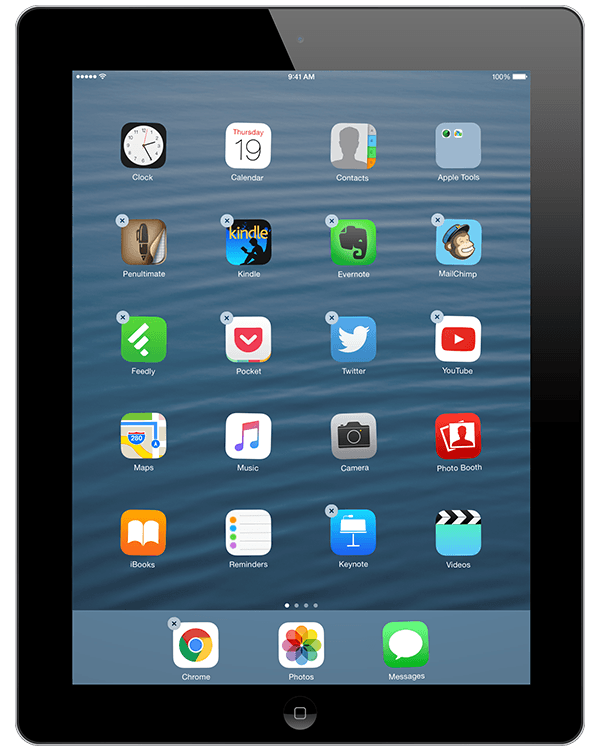
“x” அல்லது “Delete App” எதுவும் தோன்றவில்லை என்றால், இவை Apple ஆல் முன்பே நிறுவப்பட்ட ஆப்ஸ் ஆகும். அமைப்புகள் > என்பதற்குச் சென்று அவற்றை முடக்கலாம்; பொது , கட்டுப்பாடுகள் என்பதைத் தட்டி கடவுக்குறியீட்டை உள்ளிடவும், பின்னர் நீங்கள் விரும்பாத பயன்பாடுகளை முடக்கவும் (இந்த ஸ்கிரீன்ஷாட்டைப் பார்க்கவும்). அவ்வளவுதான்.

நீங்கள் கோப்பு, தொடர்புகள், புகைப்படங்கள், வீடியோக்கள், சஃபாரி தாவல்கள் போன்றவற்றை அகற்ற விரும்பினால் - நீக்கும் முறை உண்மையில் பயன்பாட்டைப் பொறுத்தது. சுற்றி விளையாடவும் அல்லது கண்டுபிடிக்க விரைவான Google தேடலை செய்யவும்.

